خاموش کردن کامپیوتر باشورتکات های کیبورد
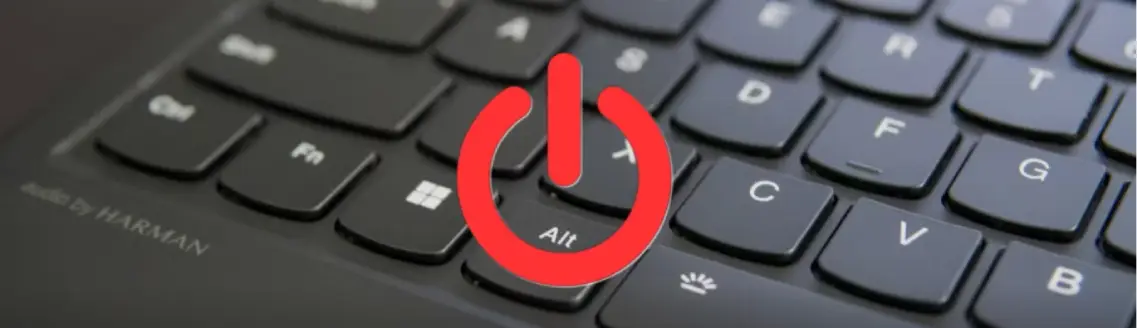
خاموش کردن سیستم کامپیوتر راههای متفاوتی داره و لگد زدن به دکمه پاور کیس تنها انتخاب شما نیست! کیبورد یه سری میانبر داره که با استفاده از اونها میتونین بهسرعت کامپیوترتون رو خاموش کنین. این روشها هم سریعن و هم به خاطر سپردنشون کار آسونیه. این میانبرها تو ویندوز 10 و 11 قابل استفادهان.
خاموش کردن کامپیوتر باشورتکات های کیبورد
خاموش کردن کامپیوتر با شورتکات Alt + F4
یکی از سادهترین و پرکاربردترین روشها برای خاموش کردن کامپیوتر، استفاده از شورتکات Alt + F4 است. این روش در ویندوز 10 و 11 به خوبی کار میکند و نیازی به استفاده از ماوس ندارد. مراحل انجام این کار به شرح زیر است:
- بستن برنامههای در حال اجرا: اگر میتوانید، ابتدا همه برنامههای در حال اجرا را ببندید. این کار ضروری نیست، اما برای سلامت سیستم شما بهتر است. حداقل مطمئن شوید که روی دسکتاپ ویندوز هستید و در هیچ برنامهای فعال نیستید.
- فعالسازی کلید FN: اگر کیبورد شما دارای کلید FN است، مطمئن شوید که این کلید فعال است. معمولاً چراغ کوچکی روی کیبورد وجود دارد که وضعیت FN را نشان میدهد.
- فشردن Alt + F4: با فشار دادن همزمان کلیدهای Alt + F4، منوی خاموش کردن کامپیوتر باز میشود. اگر میخواهید سریعاً کامپیوتر را خاموش کنید، کافی است کلید Enter را فشار دهید.
- انتخاب گزینههای دیگر: اگر قصد دارید کامپیوتر را در حالت Sleep، Restart یا Switch User قرار دهید، میتوانید با استفاده از کلید Tab بین گزینهها جابهجا شوید و گزینه مورد نظر خود را انتخاب کنید. سپس کلید Enter را بزنید تا عملیات انجام شود.
۱. خاموش کردن سریع کامپیوتر با Win + X
- مراحل:
- کلیدهای
Win + Xرا همزمان فشار دهید. - با کلیدهای جهتنمای کیبورد (↑/↓)، گزینه
Shut down or sign outرا انتخاب کنید. - گزینه مورد نظر (Shut Down, Restart, Sleep, یا Sign Out) را با کلید
Enterتأیید کنید.
- کلیدهای
- کاربردها:
- مناسب برای کاربران کیبورد (بدون نیاز به ماوس).
- دسترسی سریع به حالت Sleep یا Restart.
۲. استفاده از Alt + F4 برای خاموش کردن سیستم و بستن برنامهها
- اگر برنامهای باز است:
- فشار دادن
Alt + F4باعث بستن پنجره فعال میشود. - برای ذخیره تغییرات (مثل فایلهای Word) قبل از بستن برنامه دقت کنید.
- فشار دادن
- اگر هیچ پنجرهای باز نیست:
- منوی Shut Down Windows ظاهر میشود.
- از لیست کشویی، عمل مورد نظر (Shut Down, Restart, Sleep) را انتخاب و OK کنید.
- نکته:
- این روش برای اجبار به بستن برنامههای هنگ کرده نیز مفید است.
۳. رفع مشکل عدم نمایش گزینه Sleep
علت:
- تنظیمات Power Options غیرفعال است.
- درایورهای کارت گرافیک یا سیستم بهروز نیستند.
راه حل:
- Control Panel را باز کنید (جستوجو در منوی استارت).
- به مسیر زیر بروید:
- Hardware and Sound > Power Options > Choose what the power buttons do.
- روی «Change settings that are currently unavailable» کلیک کنید.
- در بخش Shutdown Settings، تیک «Sleep» را بزنید.
- تغییرات را ذخیره کنید.
- اگر گزینه Sleep خاکستری است:
- در Device Manager، به Display adapters رفته و درایور کارت گرافیک را بهروز کنید.
- یا در Power Options، پلن فعلی را ویرایش و گزینه «Allow hybrid sleep» را فعال کنید.
۴. سایر روشهای خاموش کردن ویندوز
- کلید
Win + D+Alt + F4:- ابتدا همه پنجرهها را Minimize کنید، سپس
Alt + F4را بزنید.
- ابتدا همه پنجرهها را Minimize کنید، سپس
- فرمان
shutdownدر CMD:- پنجره Command Prompt را باز کنید و دستور زیر را وارد کنید:
shutdown /s /t 0 # خاموش فوری shutdown /r /t 0 # ریست فوری
- پنجره Command Prompt را باز کنید و دستور زیر را وارد کنید:
۵. نکات امنیتی قبل از خاموش کردن
✅ برنامههای مهم (مثل Word یا Excel) را ذخیره کنید.
✅ از بروزرسانیهای ویندوز مطمئن شوید تا دادهها از دست نروند.
✅ در صورت استفاده از Sleep، سیستم را گاهبهگاه Restart کنید تا عملکرد بهینه بماند.
| روش | کلیدهای میانبر | کاربرد اصلی |
|---|---|---|
| منوی سریع | Win + X > Shut Down |
خاموش/ریست سریع |
| بستن برنامه + خاموشی | Alt + F4 |
بستن پنجرهها یا نمایش منوی خاموشکردن |
| رفع مشکل Sleep | تنظیمات Power Options | فعالسازی گزینه Sleep |
با این روشها میتوانید بدون استفاده از ماوس، سیستم را مدیریت کنید و مشکلات رایج را برطرف نمایید!
نتیجهگیری
خاموش کردن کامپیوتر با استفاده از شورتکاتهای کیبورد، روشی سریع و کارآمد است که نیازی به استفاده از ماوس ندارد. با یادگیری شورتکاتهایی مانند Alt + F4 و Win + X، میتوانید در عرض چند ثانیه کامپیوتر خود را خاموش کنید یا آن را در حالت Sleep قرار دهید.
علاوه بر این، اگر با مشکلاتی مانند عدم نمایش گزینه Sleep مواجه شدید، میتوانید به راحتی با تغییر تنظیمات Power Options در Control Panel، این گزینه را فعال کنید. با استفاده از این روشها، نه تنها زمان خود را ذخیره میکنید، بلکه تجربه کاربری بهتری نیز خواهید داشت.
در دیجیتال استور کوثر امین، جایی که کیفیت بینظیر و اطمینان خاطر شما در اولویت ماست!
آیا به دنبال تجربهای متفاوت از خرید محصولات دیجیتالی با استانداردهای بالا هستید؟ ما در کوثر امین، مجموعهای از بهترین محصولات دیجیتال را با قیمتی استثنایی و ارسال سریع به شما عرضه میکنیم. با انتخاب ما، گامی مطمئن در جهت یک خرید هوشمندانه بردارید.
پیشنهاد اختصاصی: برای اولین خرید شما، تخفیفهایی ویژه و منحصربهفرد در انتظارتان است!
اکنون محصولات کوثر امین را کشف کنید.




اولین دیدگاه را ثبت کنید